iPhone/iPadでデフォルトでは4桁だったパスコードが、勝手に6桁に自動変更される事態が発生しています。それが分からないのでiPhoneは使えなくなったのは大変でしょう。さらに、4桁に変更してもできないので、途方に暮れていますね。
この記事では、iPhoneやiPadのパスコードが勝手に6桁に変わってしまう原因と対処法について解説します。4桁に戻す方法も紹介しますので、6桁のパスコードに不便を感じている方はぜひ参考にしてください。

Part 1.iPhone・iPadのパスコードが勝手に6桁に変わった原因
iPhoneやiPadのパスコードが勝手に4桁から6桁に変わった際に、考えられる代表的な2つの原因を紹介します。パスコードが自動変更された際には、焦らずにいずれかの原因に当てはまるかチェックしてみましょう。
1アップデートによる自動更新
iPhoneやiPadのOSをアップデートしたことで、パスコードが6桁に自動更新される場合があります。これは、特にiOS 9以降のアップデートで報告されているバグです。4桁に設定していても、パスコード設定がデフォルトの6桁に戻ることがあります。また、Apple側のセキュリティ強化対策であるとも考えられます。
2知らないうち間違えて設定した
自分または他人で気づかないうちに、パスコード設定を6桁に変更してしまっている可能性も否めません。iPhoneやiPadのパスコードは「設定」アプリからいつでも変更可能です。iPhoneやiPadの設定を触っている間に、意図せずパスコードを4桁から6桁へと変えてしまっている事も考えられるでしょう。
Part 2.iPhone・iPadの6桁のパスコードが分からない時の解除法
ここからは、iPhone・iPadのパスコードが勝手に6桁に設定されてしまった際の対処法を見ていきましょう。
まずこの動画ガイドで直感的にやり方を確認できる⇩
1LockWiperで画面ロックを解除
勝手に6桁へと変わってしまったパスコードがわからない場合は、専門のiPhone・iPad画面ロック解除ソフト「iMyFone LockWiper」を利用するのは効果的です。これは、10万人以上のユーザーに利用されているロック解除ツールです。3つのステップだけで、自分で簡単にロック解除を完了できます。さらに、最新のiOS 26/iPadOS 26まで対応済みます。

- シンプルな操作でパスコードなしで分からない、忘れた4桁/6桁画面ロックを削除できる。
- 画面ロック以外に、Apple IDやMDMロック・スクリーンタイムの解除にも対応。
- 自宅でパスコードを解除できて、専門店に頼む時のプライバシー漏洩の恐れはない。
▼パスコードなしで6桁の画面ロックを解除する手順
ステップ 1.上記のボタンをクリックして、WindowsパソコンまたはMacにソフトをダウンロードしたら起動してください。次に「画面パスコードのロック解除」を選びます。

ステップ 2.「次へ」をクリックして、アップルUSBを使ってコンピューターにiPhoneまたはiPadを接続します。

ステップ 3.デバイス情報が表示されたら確認します。次に「ダウンロード」をクリックし、ファームウェアをダウンロードします。完了すると解凍します。

ステップ 4.「解除開始」をクリックし、6桁のパスコードの解除プロセスが開始します。

2iPhoneまたはiPadを強制再起動
よく使用しているパスコードを入力してもロック解除できない、あるいはパスコードを設定していなくて勝手に6桁になった場合、iPhoneまたはiPadの強制再起動を試してみてください。再起動することで、一時的なiPhone不具合を修正できる場合があります。
▼iPhoneを強制再起動する手順
iPhone 6以前:「電源」ボタンと「ホーム」ボタンをすべて押し、Appleロゴが表示されるまで押し続けてください。
iPhone 7シリーズ:「ホーム」ボタンの代わりに「音量小」を押し、残りの手順はiPhone 6以前の場合と同じです。
iPhone 8以降:「音量大」ボタンを押してすばやく放し、次に「音量小」ボタンを押して放します。Appleのロゴが画面に表示されるまで、「電源」ボタンを長押ししてください。

▼iPadを強制再起動する手順
ホームボタン搭載のiPad:ホームボタンと電源ボタンを同時に押し、Appleロゴが表示されるまでそのまま押し続けます。
Face ID搭載のiPad:音量を上げるボタンを押してすぐに放し、音量を下げるボタンを押してすぐに放します。そして、デバイスが再起動するまで電源ボタンを押し続けます。

ご注意:
使用しているiPhoneまたはiPadで強制再起動を実行すると、場合によってリカバリーモードになったこともあります。そんな時、関連記事『iPhone/iPadリカバリーモードのやり方と解除方法』で対処法を確認してください。
3iTunesで復元してみる
iTunesでiPhoneやiPadを初期化したら、デバイスは画面ロックなしの状態に戻ります。後は設定でもう一度パスコードを設定するのは可能です。パスコードが勝手に変わって6桁のものが分からない場合、これも1つの方法ですね。
▼iTunesでiPhoneまたはiPadを復元する手順
ステップ 1.iTunesをインストールしたパソコンにiPhoneやiPadを接続します。
ステップ 2.iTunesを開いて上側にあるデバイスアイコンをクリックします。
ステップ 3.「概要」ページで、「iPhone/iPadを復元」を選びます。

iTunesを使ってパスコードの復元を行う際には、最新版のiTunesが必要です。アップデートが必要な場合は、先に済ませておきましょう。
Part 3.iPhone・iPadのパスコードを6桁から4桁に戻す
普段4桁のパスコードを使いこなすが、急に6桁に変わったのは長くなってやはり不便ですね。実は、iPhoneやiPadでは、パスコードを6桁から4桁に自分で変更することが可能です。
パスコードを4桁に変更する方法
ステップ 1.iPhoneまたはiPadの「設定」アプリを開き、「Face ID(Touch ID)とパスコード」をタップします。
ステップ 2.「パスコードを変更」を選んで、現在使っている6桁のパスコードを入力します。(パスコードなしの場合はパスコードを設定と選択)
ステップ 3.新しいパスコードを入力する画面で「パスコードオプション」を押し「4桁の数字コード」を選択します。
ステップ 4.4桁の新しいパスコードを入力して完了です。
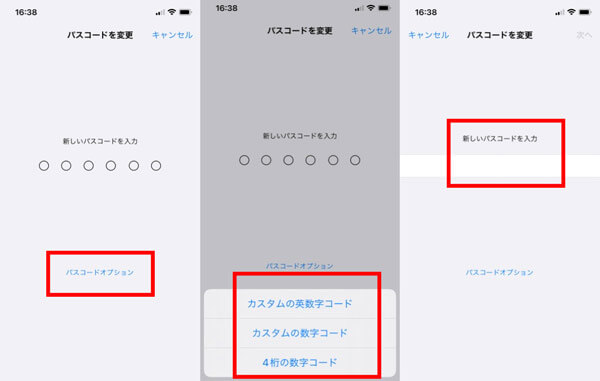
パスコードを4桁に変更できない時の対処法
上記の手順に従ってもiPhoneまたはiPadのパスコードを4桁に設定できない場合、主に以下の2種類のケースがあります。それぞれ対処しましょう。
「このパスコードは簡単に推測できてしまいます」と表示
設定する4桁のパスコードは簡単すぎる時、セキュリティ保護のためこのようなエラーメッセージが出てきました。「0000」や「1122」などの連続または重複した数字を使用しないでください。
また、「設定」>「パスワード」>「セキュリティに関する勧告」に進んで、「漏洩の危険があるパスワードを検出」項目でのスイッチをオフにすると、この問題が解決できることもあります。一応試してみましょう!
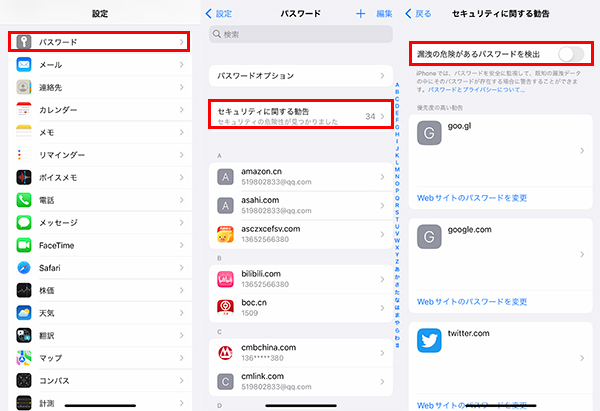
パスコードオプションで「4桁の数字コード」は表示されない
ウォレットやApple Payを使用している場合、資金のセキュリティ対策のため、より複雑なパスコードが求められますが、4桁のパスコードは使えません。
どうしても4桁のパスコードに変更したいなら、「設定」>「ウォレットとApple Pay」に移動し、すべての追加した支払い用カードをタップして、「カードを削除」でそれらを削除しておく必要があります。
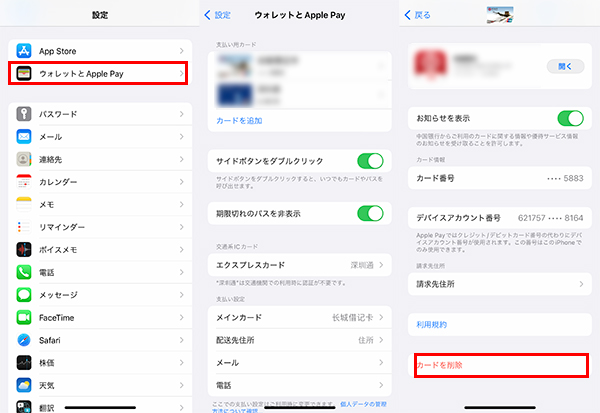
こうした後、地下鉄などで直ちにApple Payの支払い機能を使用することはできないので、ご注意くださいね。
終わりに
iPhone・iPadのパスコードは、iOSアップデートなどのタイミングで勝手に6桁に変更される場合があります。パスコードはAppleの重要なセキュリティ対策であり、桁数が多い方が安全性は高まりますが、数字が増えて不便を感じる人もいるでしょう。自動的に4桁から6桁に変わっても焦らずにパスコードのリセットや4桁に戻す設定変更を試みてください。
また、今回紹介した方法の中で、iPhone・iPadロック解除ソフトを使えば、パスコード解除が数分で完了します。初心者でも安全に自宅で行えて便利ですので、ぜひここで無料ダウンロードして早速お試しください!










